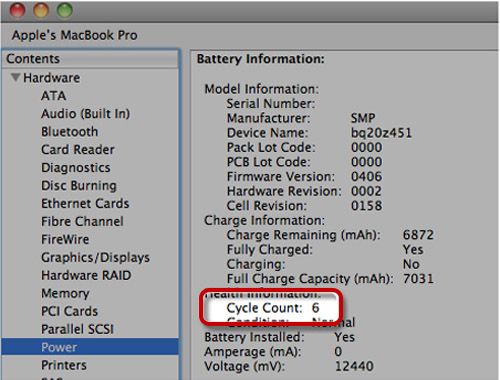Apple rõ ràng được thiết lập để từ bỏ cơ chế bướm được sử dụng trong MacBook từ năm 2015, vốn là gốc rễ của các vấn đề về độ tin cậy và thiết kế hành trình thấp của nó cũng không được nhiều người dùng Mac ưa chuộng.
Trong một báo cáo được công bố hôm nay, Ming-Chi Kuo nói rằng Apple sẽ tung ra một thiết kế bàn phím mới dựa trên các công tắc cắt kéo, mang lại độ bền và thời gian di chuyển phím dài hơn, bắt đầu từ MacBook Air 2019. MacBook Pro cũng sẽ có bàn phím chuyển đổi cắt kéo mới, nhưng mãi đến năm 2020.
Bàn phím chuyển đổi cắt kéo mới là một thiết kế hoàn toàn mới hơn bất kỳ thứ gì đã thấy trước đây trong MacBook, chủ yếu là sợi thủy tinh để củng cố các phím. Những người hâm mộ Apple đã từng say mê bàn phím bướm nên lạc quan về việc quay trở lại với các công tắc cắt kéo.

Kuo nói rằng thiết kế bướm Apple rất tốn kém khi sản xuất do năng suất thấp. Bàn phím mới vẫn được dự kiến sẽ có giá cao hơn bàn phím máy tính xách tay trung bình, nhưng nó sẽ rẻ hơn các thành phần bướm.
Apple đã giới thiệu bốn thế hệ bàn phím hình con bướm trong nhiều năm, cố gắng giải quyết các khiếu nại của người dùng về các phím bị kẹt, đầu vào phím lặp lại và thậm chí cả tiếng gõ phím khi gõ mỗi phím.
Gần đây nhất, nó đã ra mắt những gì nó được mô tả như là một bàn phím bướm thế hệ thứ ba với các vật liệu mới, trong MacBook Pro 2019. Ban giám khảo vẫn chưa biết liệu máy tính xách tay đó có gặp phải vấn đề về độ tin cậy tương tự hay không nhưng ngay cả khi vấn đề được giải quyết, bàn phím bướm vẫn không phổ biến. Một bàn phím chuyển cắt kéo với nhiều hành trình hơn sẽ được hoan nghênh.

Công thái học và cảm giác bàn phím phụ thuộc vào nhiều yếu tố, nhưng đó là một dấu hiệu đầy hứa hẹn rằng Apple đang trở lại cùng một cơ chế chuyển đổi phím được sử dụng trong mọi MacBook trước năm 2015, được ca ngợi rộng rãi.
Có thể hơi thất vọng khi biết rằng MacBook Pro sẽ không có bàn phím mới cho đến năm sau, với nhiều người hy vọng MacBook Pro 16 inch được đồn đại sẽ ra mắt vào mùa thu có bàn phím mới.
Bản cập nhật MacBook Air 2019 trước đây đã được gọi là một bản làm mới thông số kỹ thuật; hôm nay báo cáo của Ku Kuo cho thấy mô hình mới sẽ là một sự phát triển có ý nghĩa hơn của sản phẩm đó so với dự kiến trước đây.
Xem thêm: Thay pin Macbook Air giá tốt, thay màn hình iPhone giá rẻ